كيفية نسخ ولصق الصيغ من Google Sheets إلى Excel أو العكس؟
عندما تقوم بنسخ ولصق نطاق من الخلايا من Google Sheets إلى Excel، قد تلاحظ أن الصيغ الموجودة في النطاق الذي تم نسخه من Google Sheets مفقودة. الشيء نفسه سيحدث مع البيانات المنسوخة من Excel إلى Google Sheets. في هذا الدليل، سنقدم لك الحل لنسخ ولصق من Google Sheets إلى Excel بالصيغ والعكس بالعكس.
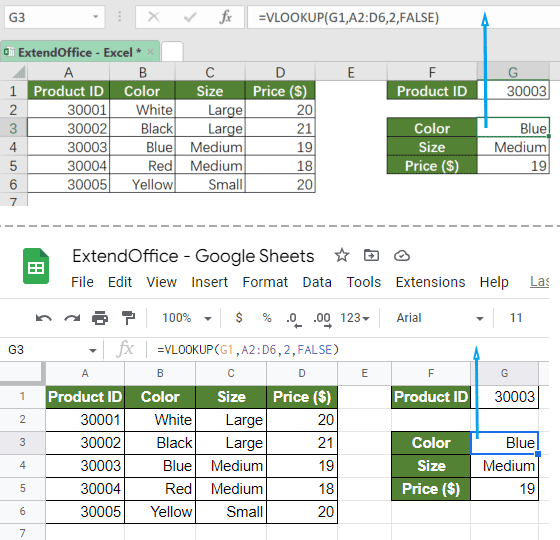
نسخ ولصق الصيغ من Google Sheets إلى Excel والعكس بالعكس
لنسخ ولصق نطاق من الخلايا بما في ذلك الصيغ بين Google Sheets وExcel، يرجى القيام بما يلي:
1. في جدول بيانات Google Sheets أو Excel الخاص بك، اضغط على Ctrl + ` معاً.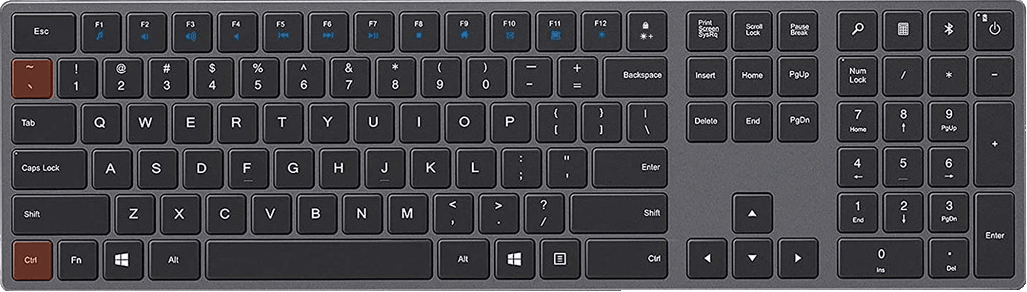
2. اضغط على Ctrl + C لنسخ البيانات من Google Sheets أو Excel، ثم اضغط على Ctrl + V للصق البيانات في Excel أو Google Sheets. الآن تم لصق الصيغ في ملف الوجهة.
3. في الملف الأصلي، اضغط مرة أخرى على Ctrl + ` أو اضغط على Ctrl + Z لإعادة الملف إلى حالته الأصلية.
ملاحظة: إذا كانت هناك صيغة واحدة فقط في Google Sheets أو Excel التي سيتم نسخها، يمكنك فقط النقر المزدوج على الخلية، ثم نسخ ولصق الصيغة.
مقالات ذات صلة
كيفية تحويل مصنف بسرعة إلى جدول بيانات Google؟
هل سبق لك أن استخدمت جدول بيانات Google؟ هل حاولت تحويل مصنف إلى جدول بيانات Google؟ هنا، سأتحدث عن الطرق لتحويل مصنف بسرعة إلى جدول بيانات Google.
أفضل أدوات الإنتاجية لمكتب العمل
عزز مهاراتك في Excel باستخدام Kutools لـ Excel، واختبر كفاءة غير مسبوقة. Kutools لـ Excel يوفر أكثر من300 ميزة متقدمة لزيادة الإنتاجية وتوفير وقت الحفظ. انقر هنا للحصول على الميزة الأكثر أهمية بالنسبة لك...
Office Tab يجلب واجهة التبويب إلى Office ويجعل عملك أسهل بكثير
- تفعيل تحرير وقراءة عبر التبويبات في Word، Excel، PowerPoint، Publisher، Access، Visio وProject.
- افتح وأنشئ عدة مستندات في تبويبات جديدة في نفس النافذة، بدلاً من نوافذ مستقلة.
- يزيد إنتاجيتك بنسبة50%، ويقلل مئات النقرات اليومية من الفأرة!
جميع إضافات Kutools. مثبت واحد
حزمة Kutools for Office تجمع بين إضافات Excel وWord وOutlook وPowerPoint إضافة إلى Office Tab Pro، وهي مثالية للفرق التي تعمل عبر تطبيقات Office.
- حزمة الكل في واحد — إضافات Excel وWord وOutlook وPowerPoint + Office Tab Pro
- مثبّت واحد، ترخيص واحد — إعداد في دقائق (جاهز لـ MSI)
- الأداء الأفضل معًا — إنتاجية مُبسطة عبر تطبيقات Office
- تجربة كاملة لمدة30 يومًا — بدون تسجيل، بدون بطاقة ائتمان
- قيمة رائعة — وفر مقارنة بشراء الإضافات بشكل منفرد